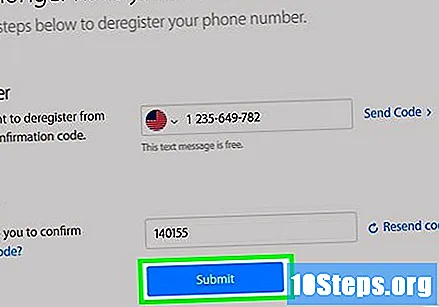著者:
Morris Wright
作成日:
28 4月 2021
更新日:
12 5月 2024

コンテンツ
この記事を読んで、Apple IDを削除する方法を学んでください。すべてのモバイルデバイスとコンピューターのプロファイルと認証を削除した後、アカウントをAppleカスタマーサービスによって無効にするよう要求できます。いったん削除すると、復元したり再アクティブ化したりすることはできません。
手順
パート1/7:Apple IDを消去するための準備
.
. ドロップダウンメニューが表示されます。

. 古いバージョンのMacOSのユーザーは、青い雲のアイコンをクリックしてください。 MacOS Catalina以降のシステムでは、白いロゴが付いた灰色のApple IDアイコンを選択します。
そして次に 継続する. これは、Apple IDを削除するための契約条件に同意することを示しています。それらを読み、「続行」をクリックします。
- 連絡方法を選択してクリック 継続する. Appleは、アカウントに関する新しい情報がある場合にこの連絡先を使用します。別のメールアドレスまたは携帯電話番号を入力できます。
- 携帯電話番号またはメールアドレスを入力して、 継続する.
- 確認コードを入力してクリック 継続する. 入力したメールまたは携帯電話に送信されます。メッセージを探して確認コードを入力し、メールが自分のものであることを確認します。
- アクセスコードを入力または印刷して、 継続する. アカウントに関してAppleサポートに連絡する必要がある場合に使用できます。それを書き留めるか、「Print Code」をクリックしてください。次に「続行」を選択します。
- アクセスコードを準備し、入力してクリックします 継続する.
- クリックイン アカウントを削除する、これはポップアップウィンドウの右下隅にある赤いボタンです。 このオプションを選択すると、アカウントが削除されます。
パート7/7:iMessageを無効にする

ページにアクセスする iMessageの登録を解除する コンピュータのブラウザを介して。 ここでは、iMessageサービスを無効にできます。
「iPhoneをもう持っていませんか?」というセクションまでスクロールします。”.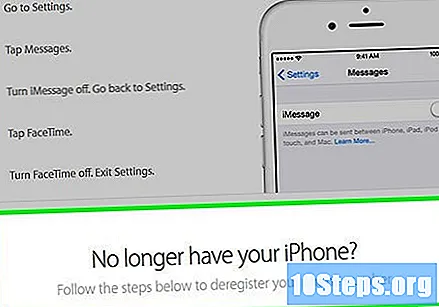
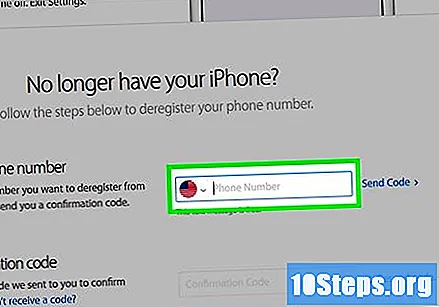
[電話番号を入力]の横のフィールドに現在の電話番号を入力します。
選択 コードを送信、電話番号が入力されたフィールドの右側。 Appleがコードを携帯電話に送信します。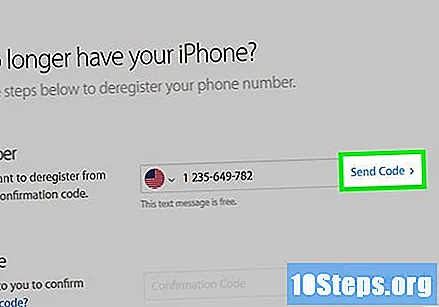
モバイルメッセージングアプリを開き、Appleから送信されたアプリを入力します。 そのメッセージの本文にある6桁のコードに注意してください。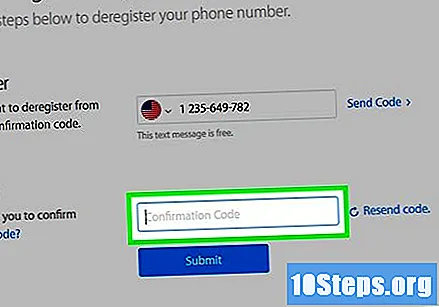
[確認コードを入力]の横のフィールドに確認コード(6つの数字)を入力します。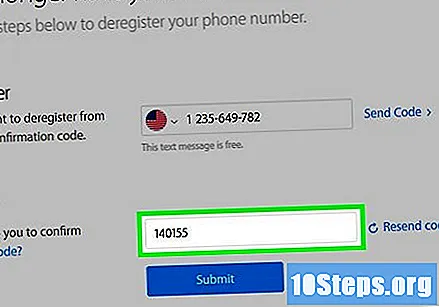
クリックイン 参加する. 問題の携帯電話番号の所有者であることを確認すると、AppleはそれをiMessageから削除します。